Scrollen Sie automatisch die Seiten in Ihren Webbrowser nach unten
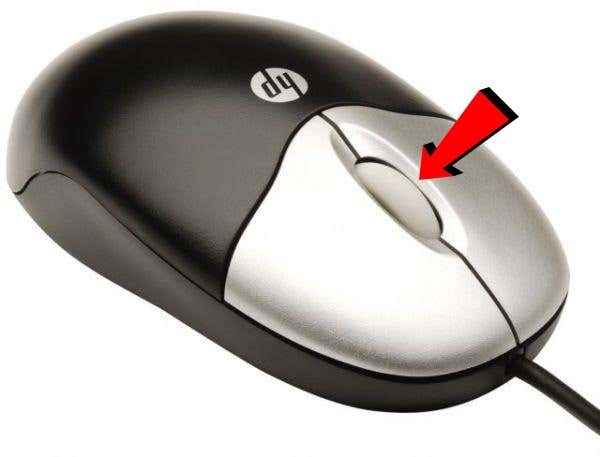
- 1548
- 30
- Matteo Möllinger
Automatisierung ist einer der größten Schlüssel zur Maximierung Ihrer Produktivität. Denken Sie darüber nach, wie mühsam der Alltags-Schreibtisch funktioniert, wenn einfache Verknüpfungen wie Strg+A, alle Text oder Strg+LMB (link zu klicken) auszuwählen, um einen Link in einer neuen Registerkarte zu öffnen, gab es nicht.
Moderne Browser leisten gute Arbeit, um die Grundlagen der Abkürzung zu decken, wie zwischen den Registerkarten zu springen, das Zoom-Level zu ändern, eine Seite vom Laden zu verhindern und mehr. Autoscrolling wird jedoch weitgehend übersehen, obwohl es äußerst nützlich ist.
InhaltsverzeichnisWenn Sie eine externe Maus haben und Windows ausführen. Mittelklicks auf einem Bereich einer Webseite in den meisten modernen Browsern verwandelt Ihren Cursor in ein multidirektionales Fadenkreuz. Wenn Sie die Maus in eine Richtung von dem Startpunkt dieses Fadenkreuzes bewegen, wird die Seite automatisch scrollen.
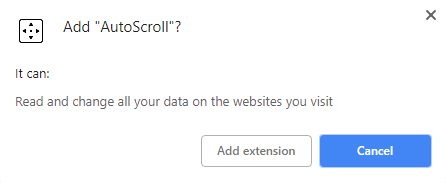
Sie müssen Chrome neu starten, damit die Erweiterung korrekt funktioniert. Sie können dies entweder tun, indem Sie Ihren Browser manuell schließen und wiedereröffnen oder wenn Sie Ihre Registerkarten bewahren möchten, können Sie eingeben “Chrom: // Neustart”In Ihre Adressleiste und drücken Sie die Eingeben Taste.
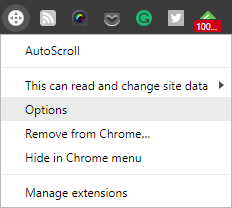
Klicken Sie beim Neustart von Chrom mit der rechten Maustaste auf das Symbol autoscroll-Erweiterungssymbol Optionen.
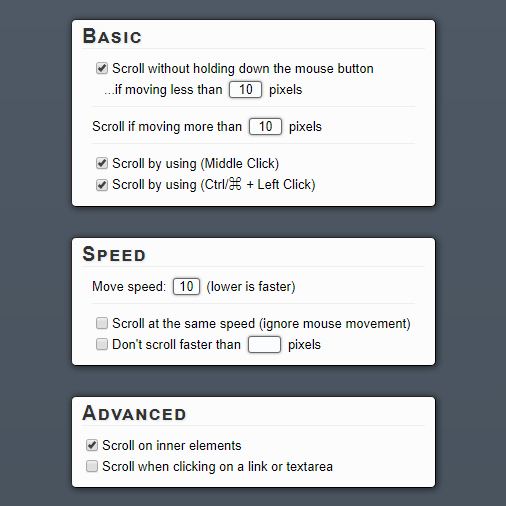
Die Optionen hier sind alle selbst erläutern als die in der Basic Tisch. Mit diesen Optionen können Sie eine Reihe von Pixeln festlegen, die Ihr Cursor für die Aktivierung von automatischer Squollierung erhalten muss.
Die einzigen anfänglichen Änderungen, die wir hier vornehmen können Basic Tisch. Wenn Sie bereits die Verknüpfungen von MMB (Mittelklick) oder Strg+LMB (link zum Klicken) für andere Dinge verwenden, sollten Sie einen von ihnen deaktivieren, um Konflikte zu verhindern.
Testen Sie danach, wie sich autoscroll an einer Website mit scrollierbarem Inhalt gefühlt hat. Ich schlage vor Helpdesk Geek vor. Drücken Sie MMB oder Strg+LMB, um festzustellen, ob die Erweiterung funktioniert. Sie sollten dann ein bidirektionales Fadenkreuz unter Ihrem Cursor sehen. Obwohl es nur visuell als Anweisungen auf und ab angezeigt wird, können Sie auch links, rechts und diagonal scrollen.
Andere Browser: Verwenden Sie das AutoScroll -Lesezeichen
Wenn Sie Google Chrome nicht verwenden oder auch wenn Sie dies tun und lieber ein Lesezeichen verwenden möchten, gibt es eine solide Lösung für Sie. Alles, was erforderlich ist, ist, dass Ihr Browser JavaScript unterstützt und eine Lesezeichen -Bar hat. Dies beinhaltet unter anderem Chrome, Firefox, Opera, Safari und Internet Explorer.
Das AutoScroll -Lesezeichen wurde 2008 von Tim Harper entwickelt und arbeitet heute noch. Um es zu verwenden, aktivieren Sie einfach die Lesezeichen Ihres Browsers, die normalerweise unter der Adressleiste liegt, klicken Sie auf den großen "autoscroll" -Link auf der Seite und ziehen Sie ihn in Ihre Lesezeichen -Leiste hinauf.
Wenn Sie Schwierigkeiten haben, zu finden, wo Sie Ihre Lesezeichen-Bar aktivieren können, klicken Sie mit der rechten Maustaste im Adressleistenbereich der Benutzeroberfläche Ihres Browsers. Sie sollten eine Option sehen, um sie dort zu aktivieren, obwohl sie in einigen Browsern als Favoriten -Bar bezeichnet werden kann.
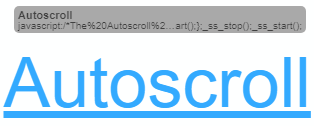
Wenn Sie ordnungsgemäß ausgeführt werden, sollten Sie in Ihrer Lesezeichenleiste ein neues Lesezeichen sehen, das "Autoscroll" liest. Im Folgenden wird in Firefox angezeigt, aber es sollte in jedem modernen Webbrowser ähnlich aussehen.
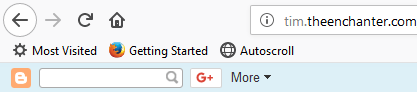
Dieses kleine Lesezeichen ist mächtig. Um sicherzustellen, dass es in Ihrem aktuellen Browser funktioniert, klicken Sie auf eine beliebige Webseite. Die Standardgeschwindigkeit ist sehr langsam, aber Sie sollten dann feststellen, dass sie nach unten scrollen. Sie können die folgenden Tastaturverknüpfungen verwenden, um das AutoScroll -Lesezeichen zu steuern, während das Scrollen in Arbeit ist:
- 0-9 - Setzt Scroll -Geschwindigkeit (höher ist schneller)
- - (Minus) - Verringert die Bildlaufgeschwindigkeit
- = (gleich) - Erhöht die Bildlaufgeschwindigkeit
- Verschiebung+- (minus) - Verringert schnell die Bildlaufgeschwindigkeit
- Verschiebung+= (gleich) - Erhöht schnell die Bildlaufgeschwindigkeit
- Q - Beendet Scrollen
Beide Lösungen sollten Ihnen alle Tools zur Verfügung stellen, die Sie zum Lesen automatisch scrollen müssen, die untere Runde einer „unendlich“ Scrolling-Webseite und alle anderen Zwecke, für die Sie eine automatische Squolling benötigen. Genießen!
- « Wie man wenn und verschachtelt, wenn Aussagen in Excel verschachtelt werden
- Deaktivieren Sie die Tastaturtasten in Windows mit Autohotkey »

